- Published on
Linuxのレンタルサーバー上の画像をWindows 10上で表示する
- Authors

- Name
- Shou Arisaka / 有坂翔
Linuxのレンタルサーバー上の画像をWindows 10上で表示する方法について紹介します。
僕はブログとかで使う画像はエックスサーバーに置いてあるんですが、たまにsharexでミスってキャプチャしてしまったときとか、画像消したいけど画像見れない的なジレンマで。
ということで、 リモートにあるレンタルサーバー上にホストされている画像をwindows 10で表示します。
レンタルサーバーはエックスサーバーを使ってます。
…今更気づいたのですが、sharexに関してはローカルから画像を眺めてファイル名が同じなのでそのファイル名でrmすればいいし、そもそも画像ビュワーだったらそこらへんのFTPクライアントのプラグインでありそうですね。 んー…でもファイルシステムからアプリ使ってビューできるっていうのは独自の機能が使えたり、gimpなんかであれば高度な編集もできるわけですから、まぁ使いようによってはFTPじゃ足りないかもしれないですね。
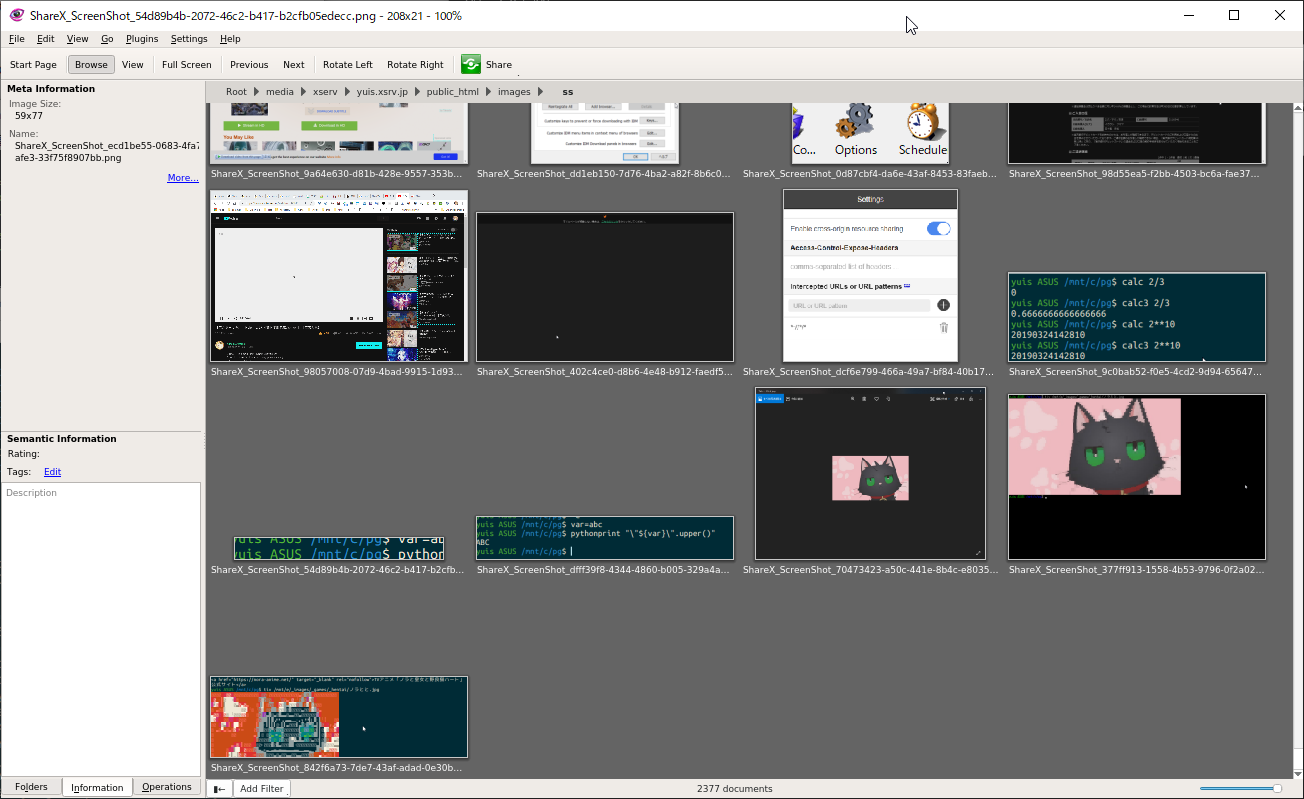
どうやっているかというと、Windows -> WSL -> ubuntu -> Xserver というフローなんですが、もう少し詳しく言うと、 WSL -> xming(X11) -> ubuntu -> sshfs -> xserverになります。
…つまり、xserverをsshfsでローカル環境のubuntuマシンにマウントして、windowsからWSLにx11、WSLからx11でマウントしたディレクトリ以下にあるファイルをウィンドウアプリを表示できるようにして、います。 長いですね。
というのも、 windowsのWSLはsshfsが使えない エックスサーバーなどVPSではないレンサバは、大抵X11フォワーディングができないようになっている という理由が重なって、ここまで複雑になっています。
それぞれについてはそれぞれの記事で説明しています。
Ubuntu VPS -> WSL -> Windows X11フォワーディングでグラフィカルウィンドウアプリを開く sshfsでubuntuからubuntuをマウントでは、画像ビュワーをインストール。
sudo apt-get install gwenview
画像があるフォルダでgwenview ./。
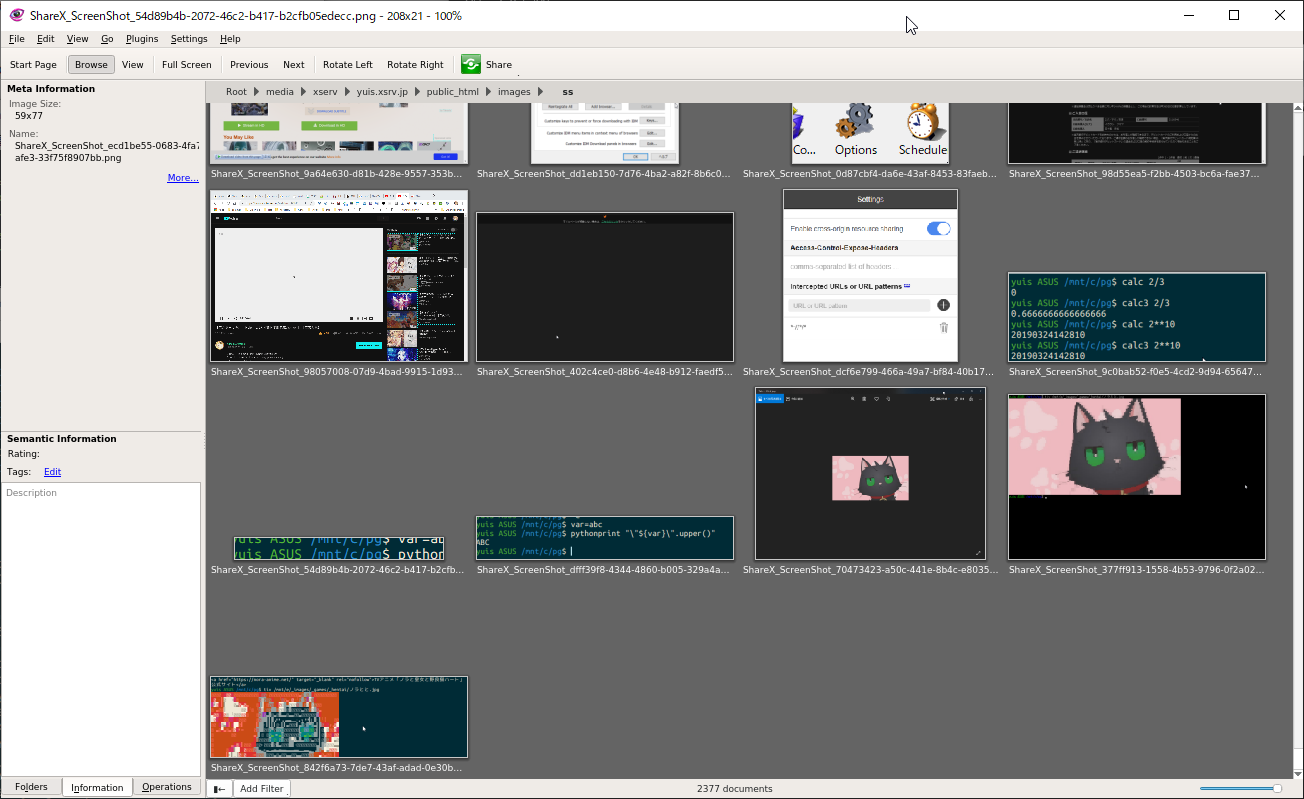
viewから更新日順ソートとかもできます。
あと、僕はubuntuマシンのcpuがcore i3なのでそれが原因かもしれないですが、めっちゃ重いです。画像が3000枚ある場合だと、並び替えに5分くらいはかかります。もっといいビュワーはあるかもしれません。
10 Feature Rich Image Viewers for Linux